以前共享屏幕截图或图像,您是否要隐藏敏感信息,如地址,卡号,车牌,背景中的脏衣服或孩子的脸?
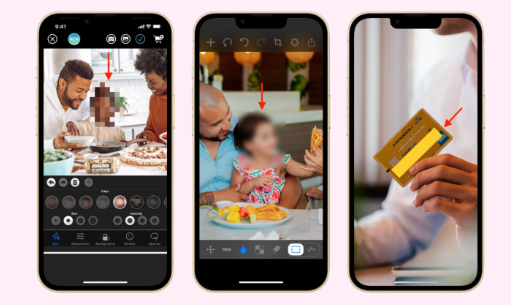
让我们来看看几种方法模糊、隐藏或像素化您的照片在苹果手机和苹果平板电脑上。之后,您可以将最终图像保存到“照片”应用中,或通过iMessage,WhatsApp共享它,或者将其放在推特,Instagram和其他社交媒体平台上。
在 iPhone 上模糊、像素化和隐藏图像的敏感部分
相关:如何在Mac上模糊或像素化图像或屏幕截图
注意:您是否希望模糊图像的背景?也就是说,添加散景效果?如果是,请参阅本教程:如何在iPhone照片中获取散景效果
1. 使用标记
标记是内置于 iPhone 和 iPad 照片应用中的便捷工具。我们有一个详细的教程,向您展示使用标记的来龙去脉。但这里有一个回顾,以帮助您使用此免费选项隐藏图片的某些部分:
1)在iPhone或iPad的“照片”应用程序中打开图像,然后点击“编辑”。
2)点击“标记”图标。
在“苹果手机照片”应用中标记照片
3)在这里,您可以使用以下工具中的一个或组合来隐藏图像的某些部分,然后点击完成以保存它:
I. 钢笔或荧光笔:选择钢笔或荧光笔图标以将其选中。之后,再次点击相同的图标以选择粗画笔大小。
在iPhone上的标记中选择荧光笔工具
接下来,选择彩色点以选择所需的色调。在这里,请确保不透明度设置为100%以完全隐藏详细信息。如果您只想获得半透明效果(模糊地显示隐藏的部分),请将不透明度滑块向左拖动到约 85%。如果要从照片中选择自定义颜色,请点按左上角的蓝色颜色选择器图标。
在 iPhone 上的“标记”中选取颜色并设置不透明度
最后,使用手指绘制线条或形状以隐藏图像的所需部分。就像纸上的蜡笔一样,如果你在同一区域反复拖动手指,颜色会变暗。
在苹果手机上隐藏图像的敏感部分
II.使用形状:点击加号图标并选择一个形状 - 正方形或圆形。
添加形状以在“标记”中隐藏照片的某些部分
之后,从左下角选择形状图标,然后选择实心选项。
用颜色填充形状以隐藏 iPhone 上“标记”中的敏感部分
(可选)选择一种颜色。现在,将实体形状放置在任何位置以隐藏图像的所需部分。此外,您可以使用两根手指旋转叠加形状。并拖动八个点来更改正方形或圆形的形状和大小,以根据您的喜好进行调整。
使用矩形或圆形在 iPhone 上隐藏部分图像
III.使用表情符号:您可能已经看到社交媒体上的人,尤其是名人,通过在照片上放置表情符号来模糊孩子的脸。您可以在使用该应用程序的内置工具发布Instagram故事时执行相同的操作。或者,您可以按照以下步骤操作:
点击加号图标,然后选择文本。
选择文本以将表情符号添加到照片中以隐藏敏感部分
接下来,双击文本并使用弹出的键盘添加所需的表情符号。
之后,隐藏键盘并点击表情符号。现在,点击AA并使用滑块增加表情符号的大小。最后,将此表情符号拖动并放置在照片上的任意位置以隐藏该部分。
相应地调整表情符号的大小,以在iPhone上从照片中隐藏脸部
2.审查应用程序
Censor是一款免费的应用程序,具有可选的应用程序内购买功能,可让您在iPhone上模糊和像素化图像。以下是使用它的方法:
1)在审查器应用程序中选择一个图像,然后点击水滴图标以添加模糊。要像素化,请点击带有四个灰色和黑色小方块的正方形图标。您可以选择使用清晰的直线边框进行模糊或像素化,也可以选择自由流动。
在iPhone上的审查应用程序中打开图像,然后选择模糊或像素化工具
2)用手指用模糊或像素化效果覆盖图像的所需区域。
为苹果手机上的图像添加模糊效果
3)最后,完成后,点击共享图标以通过消息,邮件,WhatsApp,隔空投送等发送模糊或像素化的图像。您也可以轻点“存储图像”以将其放入“照片”应用中。
在苹果手机上保存最终模糊的图像
3.模糊应用程序
模糊应用程序是一个免费的iOS应用程序,具有可选的应用程序内购买,以隐藏图像的敏感部分。
请按照以下步骤在 iPhone 或 平板电脑 上对照片的某些部分进行模糊或像素化:
1)打开免费的Blur应用程序,点击照片图标,然后选择图像。
2)在“滤镜”下选择“模糊”或“像素化”选项。
在 iPhone 上的“模糊”应用中选取像素化工具
3)可选,设置模糊或像素化效果的大小和强度。
4)用一根手指在要隐藏的区域上画一条线或形状。
5)完成后,点击复选按钮以保存图像或通过其他媒体共享图像。
添加像素化或模糊效果,并将最终图像存储到iPhone照片应用程序
隐藏敏感的照片部分
到目前为止,您已经知道如何免费模糊,隐藏或像素化照片的区域。您可以使用任何感觉快速和舒适的。如果您希望采用付费路线,这里有一些iPhone应用程序可以做同样的事情:
照片审查 – 像素化 & 模糊
隐形
模糊照片背景
照片不模糊,相机编辑器
标签:
版权声明:本文由用户上传,如有侵权请联系删除!
